Win10麦克风说话没声音的情况常常让用户感到困扰,解决这一问题可以从多个方面入手。检查麦克风的物理连接是否正常,确保线路没有松动或损坏。确认系统的音量设置,确保麦克风没有被静音或音量过低。更新或重新安装音频驱动程序也是一个重要的步骤。这些方法都无法解决问题,就需要考虑系统设置和隐私权限,确保应用程序能够访问麦克风。逐步排查各个方面,才能找到解决方法。
一、检查麦克风连接
确保麦克风的连接状态良好。是外接麦克风,请检查插头是否牢固插入电脑的音频接口中。对于USB麦克风,可以尝试更换USB端口,或直接连接到主机后面的USB接口,以确保接触良好。
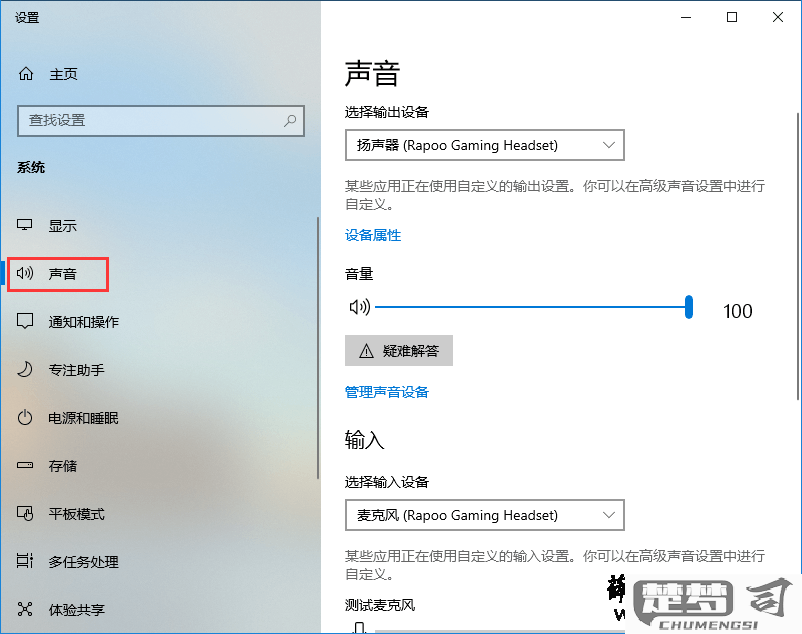
二、调整音量设置
在Windows 10中,右键点击任务栏右下角的音量图标,选择“声音设置”。在“输入”部分,选择正确的麦克风设备,并检查音量滑块是否处于适当位置,确保没有被静音。可以通过“设备属性”进行进一步调整,确认各项设置均已正确配置。
三、检查隐私设置
Windows 10有隐私设置可以控制哪些应用程序可以使用麦克风。进入“设置”->“隐私”->“麦克风”,确保“允许应用访问麦克风”选项已开启,并且你需要使用的应用程序也被允许访问麦克风。这样可以避免因权限问题导致的麦克风无法使用。
相关问答FAQs
问:我检查了所有设置,麦克风仍然没有声音,该怎么办?
答:您已检查了物理连接、音量设置和隐私权限,但麦克风仍然没有声音,建议您尝试更新音频驱动程序。访问设备管理器,找到音频输入和输出设备,右键点击麦克风设备,选择“更新驱动程序”。问题依旧,考虑重新安装驱动程序或联系硬件制造商进行进一步支持。
猜你感兴趣:
Foxmail在D盘里已经满了
上一篇
bottleofwater梗
下一篇
